Microsoft Teams: Hata Kodu CAA50021 Nasıl Onarılır

Teams CAA50021 hatasını düzeltmek için cihazınızı Azure'a bağlayın ve uygulamayı en son sürüme güncelleyin. Sorun devam ederse yöneticinizle iletişime geçin.

Belirli bir web sayfasına erişmeye, bir web uygulaması başlatmaya, en son güncellemeleri yüklemeye veya İnternet bağlantısı gerektiren herhangi bir şey yapmaya çalıştığınızda bazen garip bir hata alabilirsiniz. Bu hata, erişmeye çalıştığınız cihazın veya kaynağın yanıt vermediğini söyleyebilir. Bu sorunu nasıl çözebileceğinizi görelim.
Düzeltme: Bilgisayarınız Doğru Yapılandırılmış Görünüyor, Ancak Aygıt veya Kaynak Yanıt Vermiyor
Ağ Sorun Gidericisini çalıştırın
Yerleşik Ağ Sorun Gidericisini çalıştırın ve aracın ağ sorunlarınızı algılayıp onaramayacağını kontrol edin.

Tarayıcı Proxy Ayarlarını Devre Dışı Bırak
Tarayıcı proxy sunucu ayarlarınızı devre dışı bırakın ve bu çözümün sorunu çözüp çözmediğini kontrol edin.
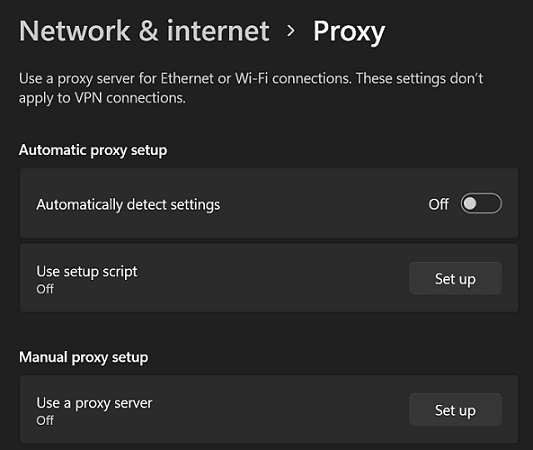
Ağ Bağdaştırıcınız için Güç Tasarrufunu Devre Dışı Bırakın
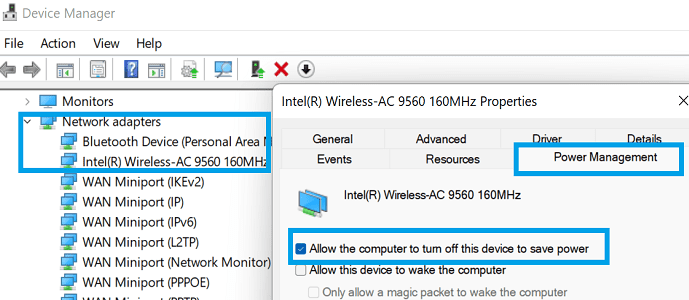
Ağ Sürücülerinizi Güncelleyin
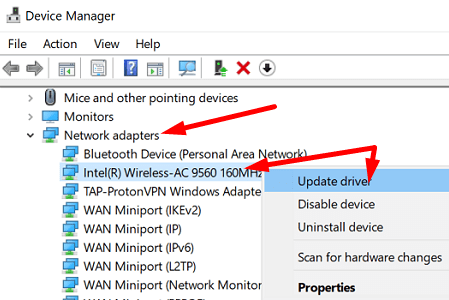
DNS'nizi Temizleyin
Ağ bağlantınızı yenilemek için DNS'nizi temizleyin.
ipconfig /flushdnsipconfig /registerdnsnetsh winsock resetnetsh int ip resetipconfig /renewSorun devam ederse yönlendiricinizin fişini çekin ve bir dakikalığına fişten çekin. Ardından cihazı tekrar prize takın ve bağlantınızı kontrol edin.
DNS Ayarlarınızı Değiştirin
DNS sunucu ayarlarınızı değiştirin ve Google'ın standart DNS adreslerine geçin.
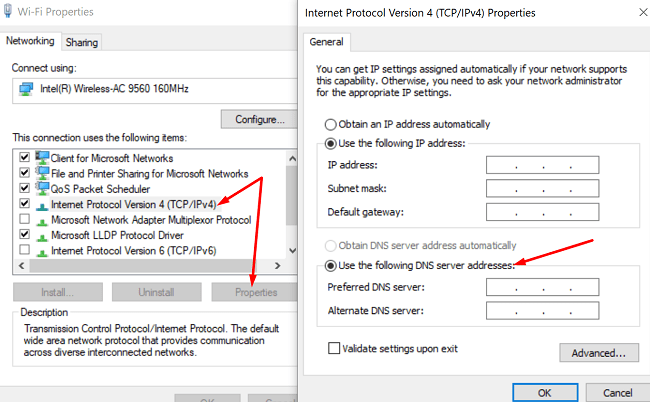
Çözüm
Bilgisayarınız doğru şekilde yapılandırılmışsa ancak aygıt veya kaynak yanıt vermiyorsa Ağ sorun gidericisini çalıştırın. Ardından, tarayıcı proxy ayarlarınızı devre dışı bırakın ve ağ bağdaştırıcınız için güç tasarrufunu kapatın. Ayrıca, ağ sürücünüzü güncelleyin veya yeniden yükleyin. Sorun devam ederse, DNS'nizi temizleyin ve DNS ayarlarınızı Google'ın standart DNS sunucu adreslerini kullanacak şekilde değiştirin.
Sorunu çözmeyi başardınız mı? Aşağıdaki yorumlara basın ve sizin için hangi çözümün işe yaradığını bize bildirin.
Teams CAA50021 hatasını düzeltmek için cihazınızı Azure'a bağlayın ve uygulamayı en son sürüme güncelleyin. Sorun devam ederse yöneticinizle iletişime geçin.
Sorunlar, yavaş performans veya uygulamalarla ilgili sorunlarla karşılaştığınızda, Windows 10 çalıştıran bilgisayarınızı Bu bilgisayarı sıfırla seçeneğiyle sıfırlayabilirsiniz.
Bu talimatlar, Windows'ta Mac OS X için hızlı bir şekilde önyüklenebilir bir USB yükleme ortamı oluşturmanız için size rehberlik edecektir; bu, Yosemite ve işletim sisteminin önceki sürümü ile çalışır.
Dizüstü bilgisayarınızın ekranını çok uzun süre açık tutmak istemiyorsanız, bunu yaparak ekran süresini istediğiniz zaman değiştirebilirsiniz.
DirectStorage, oyun geliştiricilerinin her zamankinden daha geniş ve daha hızlı yüklenen oyun dünyaları oluşturmak için kullanabilecekleri yeni bir Windows 11 API'sidir.
Microsoft Teams yükleyiciyi çıkaramadıysa, virüsten koruma yazılımınızı ve arka planda çalışan diğer tüm programları devre dışı bırakın.
Windows'ta Kilit Ekranı yoksa, Kayıt Defteri Düzenleyicinizi veya GPO ayarlarınızı değiştirerek seçeneği etkinleştirdiğinizden emin olun.
Windows 11'de 0x000001b yazıcı hatasını düzeltmek için son yüklediğiniz güncellemeleri kaldırın ve Yazdırma Biriktiricisi RPC şifrelemesini devre dışı bırakın.
Windows 11'de Otomatik HDR'yi etkinleştirmek için Görüntü Ayarları'na gidin ve Parlaklık ve renk bölümünün altında Otomatik HDR'yi açın.
BlueStacks, Hyper V etkinleştirildiği için yüklenmiyorsa, Hizmetler uygulamasını başlatın ve tüm Hyper V hizmetlerini zorla durdurun.
Get Search'ü Windows 11'den kaldırmak için Edge Settings'e gidin. Adres çubuğunda kullanılan Arama motoru altında Google'ı seçin.
Çocuğunuzun Microsoft Family hesabına para eklemek için, para eklemek istediğiniz hesabı seçin ve Para ekle'ye tıklayın.
Windows 11'de MSEdgeWebView2 ile ilgili sorunları ve hataları düzeltmek için MSEdgeWebView2'yi onarın veya yeniden yükleyin. Ardından, ekran dilini değiştirin.
Windows'ta Gece Işığı griyse, ekran sürücünüzü güncelleyin ve mavi ışık azaltma girişlerini Kayıt Defteri Düzenleyicisi'nden silin.
Windows'ta VİDEO BELLEK YÖNETİMİ DAHİLİ hatalarını düzeltmek için önce grafik sürücünüzü en son sürüme güncelleyin.
Windows 11 Kurulum Yardımcısı 0x80041010 hatasını düzeltmek için Güncelleme Sorun Gidericisini çalıştırın ve sistem dosyalarını onarmak için SFC ve DISM kullanın.
Canlı Çekirdek Olayı 193 hatasını düzeltmek için en son işletim sistemi ve sürücü güncellemelerini yükleyin, Donanım sorun gidericisini çalıştırın ve tüm çevre birimlerinin bağlantısını kesin.
Windows, açmaya çalıştığınız dosyanın onunla ilişkili bir uygulaması olmadığını söylüyorsa, Dosya Gezgini aracılığıyla açmayı deneyin.
Outlook, dijital kimlik adınızın temel alınan güvenlik sistemi tarafından bulunamadığını söylüyorsa sertifikanızı yeniden yükleyin.
Windows Update hizmeti eksikse, bozuk veya eksik sistem dosyalarını onarmak için DISM ve SFC'yi çalıştırın. Ardından, sisteminizi kötü amaçlı yazılımlara karşı tarayın.
Kuruluş verilerinizi belirli bir uygulamaya yapıştıramıyorsanız, sorunlu dosyayı kaydedin ve verilerinizi yeniden yapıştırmayı deneyin.
Microsoft Rewards ile Windows, Xbox ve Mobile platformlarında nasıl en fazla puan kazanabileceğinizi öğrenin. Hemen başlayın!
Windows 10
Skyrim'in sinir bozucu sonsuz yükleme ekranı sorununu çözerek daha sorunsuz ve kesintisiz bir oyun deneyimi sağlamanın etkili yöntemlerini öğrenin.
HID şikayetli dokunmatik ekranımla aniden çalışamaz hale geldim. Bilgisayarıma neyin çarptığı konusunda hiçbir fikrim yok. Eğer bu sizseniz işte bazı düzeltmeler.
PC'de canlı web seminerlerini kaydetmenin yararlı yollarını öğrenmek için bu kılavuzun tamamını okuyun. Windows 10, 8, 7 için en iyi web semineri kayıt yazılımını, üst ekran kaydediciyi ve video yakalama araçlarını paylaştık.
iPhone'unuzu bilgisayara bağladıktan sonra karşınıza çıkan açılır pencerede yanlışlıkla güven butonuna tıkladınız mı? Bu bilgisayara güvenmemek istiyor musunuz? Ardından, daha önce iPhone'unuza bağladığınız bilgisayarların güvenini nasıl kaldıracağınızı öğrenmek için makaleyi okuyun.
Ülkenizde akış için mevcut olmasa bile Aquaman'i nasıl yayınlayabileceğinizi bilmek ister misiniz? Okumaya devam edin ve yazının sonunda Aquaman'in keyfini çıkarabileceksiniz.
Bir web sayfasını kolayca PDF olarak nasıl kaydedeceğinizi öğrenin ve web içeriğini çevrimdışı erişim ve paylaşım için taşınabilir PDF dosyalarına dönüştürmek için çeşitli yöntem ve araçları keşfedin.
PDF belgelerinize not ekleyin - Bu kapsamlı kılavuz, bir PDF belgesine farklı yöntemlerle not eklemenize yardımcı olacaktır.




























